腾讯TIM这款办公软件不少网友在使用,那么在使用过程里,想添加名片,该如何操作呢?现在一起去学习学习腾讯TIM加名片的操作步骤吧!
腾讯TIM加名片的操作步骤
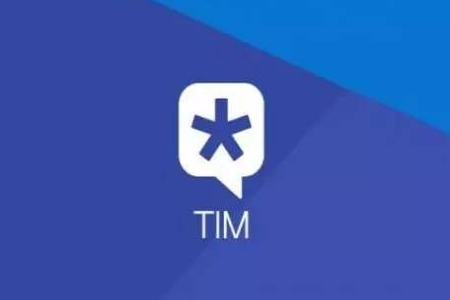
1.首先打开腾讯TIM,登录自己的账号
2.打开 TIM 的主界面以后,点击左上角的名片图标。
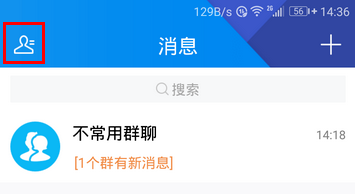
3.打开联系人页面,点击导航栏上的“名片夹”。
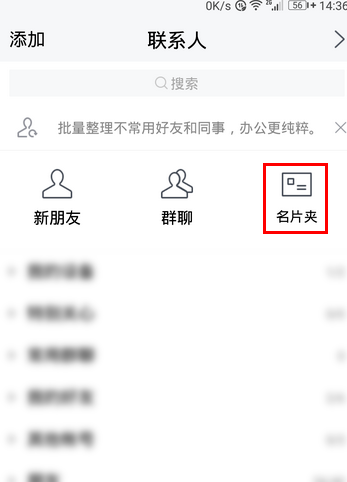
4.打开名片夹后,在“设置我的名片”的空白处点击一下。
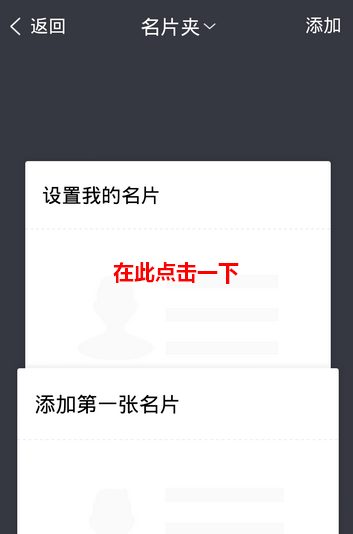
5.接着,在“我的名片”中填写相应的个人信息。
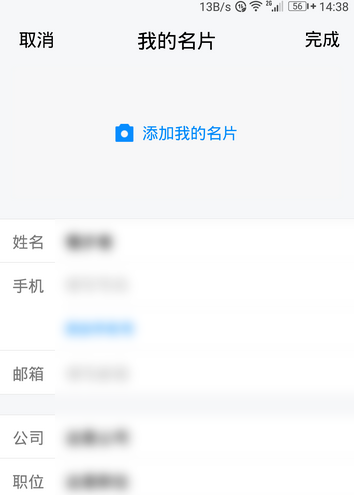
6.如果你觉得当前的一些信息项还不能满足你的需要,可以点击底部的“添加更多信息”。
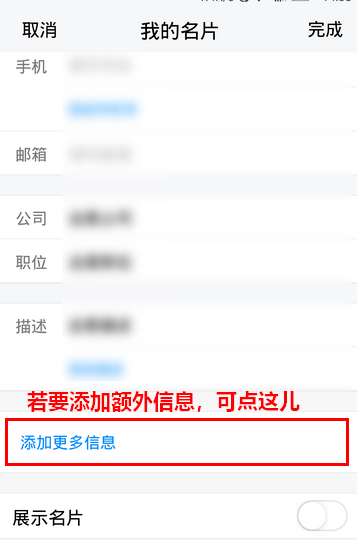
7.最后,如果你想在加好友时自己的信息被对方看到,则可将“展示名片”的开关打开。当一切填写完成后,点击右上角的“完成”,名片信息就保存成功了。
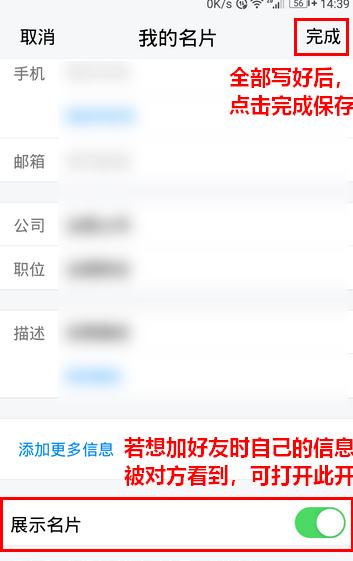
今日就快来学习本文腾讯TIM加名片的操作步骤吧,相信在以后的使用中一定会得心应手的




